PeopleSoft Webポータルを使用してPeopleSoftを構成する
このタスクでは、PeopleSoft SSOを有効にし、必要なユーザーを追加し、関連付けるWebプロファイルを設定してAccess Gatewayをプロキシアドレスとして設定します。
タスク
- SSOを有効にする
- PeopleSoft Webポータルに進み、PeopleSoftスーパーユーザーとしてサインインします。
- メインメニューより、 を選択します。
- [Signon PeopleCode(PeopleCodeのサインオン)]ページを選択します。
- OAMSSO_AUTHENTICATION関数を有効にし、[Save(保存)]をクリックします。
- デフォルトユーザープロファイルをPeopleSoftに追加する
- メインメニューから、に移動します。
- [General(一般)]タブを選択します。
- ユーザー:PUBUSERを作成します。パスワードを入力します。
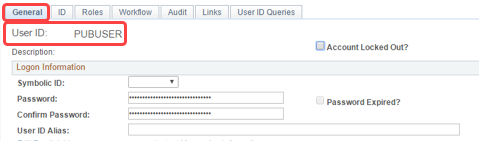
- [ID]タブを選択します。
- IDタイプをnone(なし)に設定します。
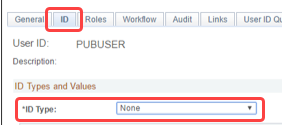
- [Save(保存)]をクリックします。
- Webプロファイルを構成する
- メインメニューより、に移動します。
Public Users(パブリックユーザー)セクションに値が入力されている場合、ユーザーIDの値をメモしておいてください。
以下のフィールドを設定します:
セクション
フィールド 値 メインPIA 同一のHTTPサーバーを使用する 選択しない。 パブリックユーザー User ID(ユーザーID) PUBUSER パブリックユーザー パスワード 事前作成したユーザーと一致 パブリックユーザー パブリックアクセスを許可 オン - [Save(保存)]をクリックします。
- メインメニューより、に移動します。
- デフォルトのプロキシアドレスを設定する
- Main Menu(メインメニュー)より、に移動します。
- 次のフィールドを設定します。
セクション
フィールド 値 デフォルトアドレス指定 プロトコル https Name(名前) Access Gateway PeopleSoftアプリのパブリックドメインのFQDN
例:ps-external.example.comポート 443 パブリックユーザー パブリックアクセスを許可 オン - [Save(保存)]をクリックします。
- PeopleSoftを再起動します。
